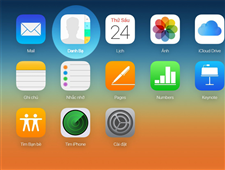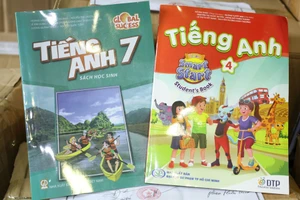Danh bạ là thông tin lưu trữ cực kỳ quan trọng đối với bất kỳ ai sử dụng điện thoại. Giả sử nếu bạn đang dùng iPhone, chắc chắn bạn sẽ muốn sao lưu danh bạ thường xuyên lên iCloud đồng thời muốn có khả năng chuyển toàn bộ danh bạ đã lưu trên iCloud sang cho nền tảng Android trong trường hợp đổi điện thoại, hoặc trong trường hợp bạn dùng cả 2 dòng điện thoại và muốn có một danh bạ đồng nhất.
Nhu cầu nêu trên được thực hiện bằng cách sao lưu danh bạ iPhone sang Gmail và đó là nhu cầu của rất nhiều người. Khi đã nắm được cách sao lưu danh bạ iPhone sang Gmail thì lúc đó chúng ta hoàn toàn có thể thực hiện theo chiều ngược lại, sao lưu danh bạ từ Gmail lên iCloud.
Bước 1: Trước hết trên iPhone chúng ta hãy thực hiện các bước sao lưu iCloud cơ bản, đặc biệt chú ý đến danh bạ.
- Trước hết trên iPhone chúng ta hãy thực hiện các bước sao lưu iCloud cơ bản, hãy vào Cài đặt => iCloud.
- Bật công tắc đối với những thông tin cần sao lưu, trong đó đặc biệt chúng ta cần chú ý bật Danh bạ. Sau đó chúng ta có thể vào mục Sao lưu để thực hiện việc sao lưu ngay và luôn.
- Bấm Sao lưu bây giờ để thực hiện sao lưu luôn lên iCloud.
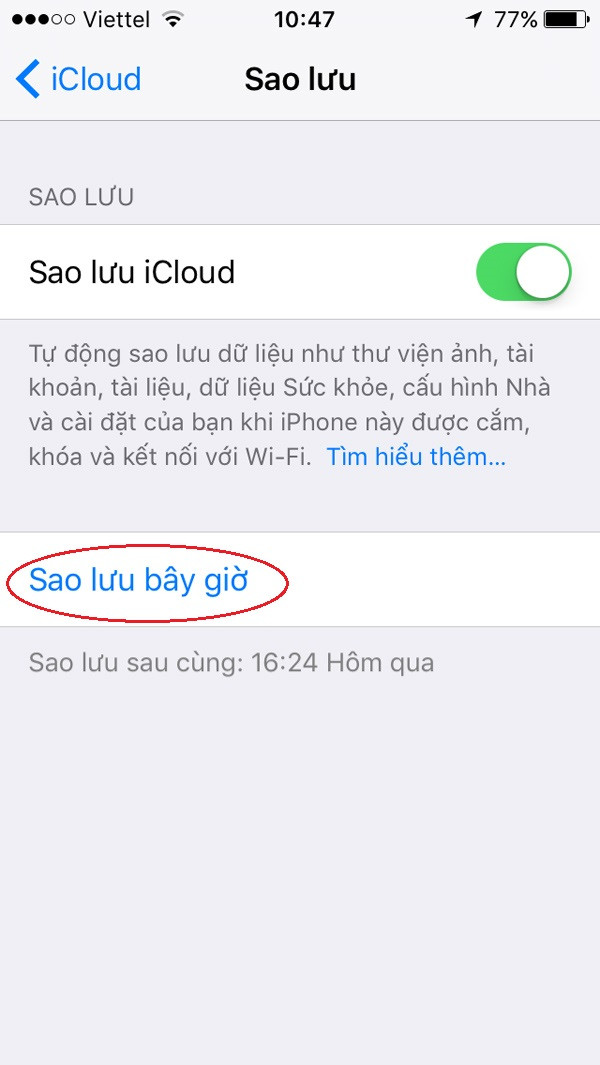
Bước 2: Lên web icloud.com và đăng nhập bằng tài khoản Apple ID của bạn.
Bước 3: Vào mục Danh Bạ.
Bước 4: Bấm biểu tượng bánh răng cưa dưới góc phải, và chúng ta nhớ chọn Chọn Tất Cả trước khi bấm Xuất vCard. iCloud sẽ lưu về máy tính của bạn một file ".vcf".
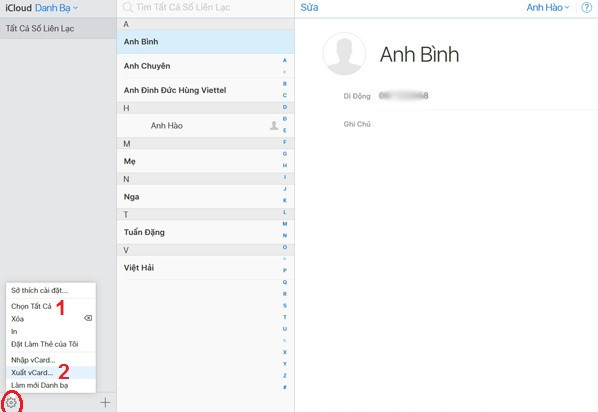
Bước 5: Bây giờ chúng ta vào Gmail bằng tài khoản cần lưu trữ danh bạ, sau đó chuyển từ mục Gmail sang Danh bạ.
Bước 6: Trong danh bạ Gmail, chúng ta bấm vào Khác rồi chọn Nhập để nhập file ".vcf" vừa lưu ở bước 4. Gmail sẽ trộn tất cả danh bạ từ iPhone và danh bạ có sẵn trên Gmail vào với nhau.
- Trong danh bạ Gmail, chúng ta bấm vào Khác rồi chọn Nhập...
- Hãy bấm Choose File để nhập file ".vcf" vừa lưu ở bước 4 sau đó bấm Nhập.